בעיות נפוצות באימות דו-שלבי עבור חשבון בעבודה או בבית ספר
קיימות כמה בעיות אימות נפוצות דו-שלביות שנ נראה כי מתרחשות בתדירות גבוהה יותר מאשר כל אחד מאתנו היה רוצה. הכנו מאמר זה כדי לתאר תיקונים עבור הבעיות הנפוצות ביותר.
ארגון Azure Active Directory (Azure AD) שלך יכול להפעיל אימות דו-שלבי עבור החשבון שלך. כאשר אימות דו-שלבי מופעל, הכניסה לחשבון שלך דורשת שילוב של הנתונים הבאים:
-
שם המשתמש שלך
-
הסיסמה שלך
-
מכשיר נייד או טלפון נייד
אימות דו-שלבי מאובטח יותר מסיסמה בלבד, מכיוון שהאימות הדו-שלבי דורש משהו שאתה יודע ומשהו שיש לך. אין פורץ מחשבים (האקר) את הטלפון הפיזי שלך.
חשוב: אם אתה מנהל מערכת, תוכל למצוא מידע נוסף אודות האופן שבו ניתן להגדיר ולנהל את סביבת Azure AD שלך בתיעוד Azure AD שלך.
תוכן זה יכול לעזור לך עם החשבון שלך בעבודה או בבית הספר, שהוא החשבון שסופק לך על-ידי הארגון שלך (לדוגמה, dritan@contoso.com). אם אתה נתקל בבעיות באימות דו-שלבי בחשבון Microsoft אישי, שהוא חשבון שאתה מגדיר בעצמך (לדוגמה, danielle@outlook.com), ראה הפעלה או ביטול של אימות דו-שלבי עבור חשבון Microsoft שלך.
המכשיר הנייד שלי לא נמצא איתי
זה קורה . השארת את המכשיר הנייד בבית, וכעת אינך יכול להשתמש בטלפון כדי לאמת מי אתה. ייתכן שהוספת בעבר שיטה חלופית כדי להיכנס לחשבון שלך, כגון באמצעות הטלפון במשרד. אם כן, באפשרותך להשתמש בשיטה חלופית זו כעת. אם מעולם לא הוספת שיטת אימות חלופית, באפשרותך לפנות למחלקת התמיכה של הארגון לקבלת סיוע.
-
היכנס לחשבון שלך, אך בחר את הקישור היכנס בדרך אחרת בדף אימות דו-גורמי.
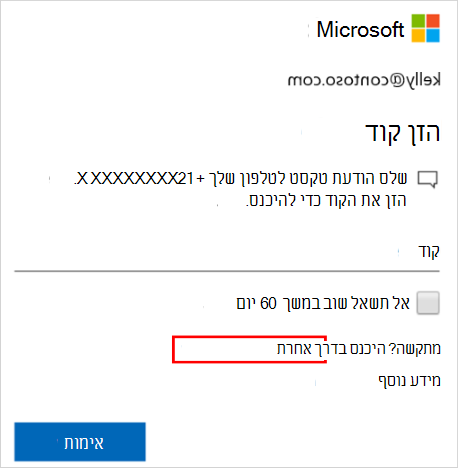
-
אם אינך רואה את הקישור היכנס בדרך אחרת, משמעות הדבר שלא הגדרת שיטות אימות אחרות. יהיה עליך לפנות למנהל המערכת לקבלת עזרה בכניסה לחשבון שלך.
-
בחר את שיטת האימות החלופית והמשך בתהליך האימות הדו-שלבי.
איני מצליח לבטל אימות דו-שלבי
-
אם אתה משתמש באימות דו-שלבי עם חשבון אישי עבור שירות של Microsoft, alain@outlook.com, באפשרותך להפעיל ולבטל את התכונה.
-
אם אתה משתמש באימות דו-שלבי עם החשבון שלך בעבודה או בבית הספר, סביר להניח שהארגון שלך החליט שברצונך להשתמש בתכונת אבטחה נוספת זו. אין דרך לבטל אותה בנפרד.
-
אם אינך מצליח לבטל אימות דו-שלבי, ייתכן שהסיבה היא גם ברירות המחדל של האבטחה שהוחלו ברמת הארגון. לקבלת מידע נוסף אודות ברירות מחדל של אבטחה, ראה מהן ברירות מחדל של אבטחה?
המכשיר שלי אבד או נגנב
אם איבדת את המכשיר הנייד או שגנבת אותו, באפשרותך לבצע אחת מהפעולות הבאות:
-
היכנס באמצעות שיטה אחרת.
-
בקש מהתמיכה של הארגון לנקות את ההגדרות שלך.
אנו ממליצים מאוד ששולחים את צוות התמיכה של הארגון שלך לדעת אם הטלפון אבד או נגנב. צוות התמיכה יכול לבצע את העדכונים המתאימים לחשבון שלך. לאחר שניקו את ההגדרות שלך, תתבקש להירשם לאימות דו-גורמי בפעם הבאה שתיכנס.
איני מצליח להיכנס לאחר ניסיונות מרובים
Azure MFA מזהה פעילות חריגה, כגון ניסיונות כניסה שחוזרים על הפעולה, ועשויים למנוע ניסיונות נוספים למניעת איומי אבטחה. אם בטעות ביצעת ניסיונות כניסה רבים, המתן עד שתוכל לנסות שוב, או השתמש בשיטה אחרת של MFA לכניסה. אם אתה חושד שמישהו אחר מנסה לגשת לחשבון שלך, פנה למנהל המערכת. השגיאה עשויה להיגרם עקב פעילות זדונית, הגדרות MFA שתצורתן שגויה או גורמים אחרים. כדי להמשיך ולחקור, מנהל מערכת יכול Azure AD את דוח הכניסה.
איני מקבל את קוד האימות שנשלח למכשיר הנייד שלי
אין אפשרות לקבל את קוד האימות שלך היא בעיה נפוצה. הבעיה קשורה בדרך כלל למכשיר הנייד ולהגדרות שלו. הנה כמה הצעות שתוכל לנסות.
|
הצעה |
הדרכה |
|
השתמש באפליקציה או בקודי האימות של Microsoft |
אתה מקבל את הודעות השגיאה "הגעת למגבלה שלנו לגבי שיחות אימות" או "הגעת למגבלה שלנו על קודי אימות טקסט" במהלך הכניסה. Microsoft עשויה להגביל ניסיונות אימות שחוזרים על הפעולה על-ידי אותו משתמש בתוך פרק זמן קצר. מגבלה זו אינה חלה על Microsoft Authenticator או על קוד האימות. אם אתה נתקל במגבלות אלה, באפשרותך להשתמש באפליקציה Authenticator, בקוד האימות או לנסות להיכנס שוב בעוד כמה דקות. |
|
הפעל מחדש את המכשיר הנייד שלך |
לפעמים המכשיר שלך פשוט זקוק לרענון. בעת הפעלה מחדש של המכשיר, כל התהליכים והשירותים ברקע מסתיימה. ההפעלה מחדש מכבה גם את רכיבי הליבה של המכשיר שלך. כל שירות או רכיב מרוענן בעת הפעלה מחדש של המכשיר. |
|
ודא שפרטי האבטחה שלך נכונים |
ודא שפרטי שיטת אימות האבטחה שלך מדויקים, במיוחד מספרי הטלפון שלך. אם תמקם מספר טלפון שגוי, כל ההתראות שלך ינותקו למספר שגוי זה. למרבה המזל, משתמש זה לא יוכל לעשות דבר עם ההתראות, אך הוא גם לא יעזור לך להיכנס לחשבון שלך. כדי לוודא שהמידע שלך נכון, עיין בהוראות במאמר ניהול הגדרות שיטת האימות הדו-גורמי שלך. |
|
ודא שההודעות שלך מופעלות |
ודא שההודעות במכשיר הנייד שלך מופעלות. ודא שמצבי ההודעות הבאים מותרים:
ודא שמצבים אלה יוצרים התראה הגלויה במכשיר שלך. |
|
ודא שיש לך אות מכשיר וחיבור לאינטרנט |
ודא ששיחות הטלפון והודעות הטקסט שלך מגיעות למכשיר הנייד שלך. בקש מחבר להתקשר אליך ולשלוח לך הודעת טקסט כדי לוודא שאתה מקבל את שניהם. אם אינך מקבל את השיחה או הודעת הטקסט, בדוק תחילה כדי לוודא שהמכשיר הנייד שלך מופעל. אם המכשיר שלך מופעל, אך עדיין אינך מקבל את השיחה או הודעת הטקסט, סביר להניח שיש בעיה ברשת שלך. תצטרך לשוחח עם הספק שלך. אם אתה נתקל לעתים קרובות בבעיות הקשורות לאותות, מומלץ להתקין את האפליקציה Microsoft Authenticator ולהשתמש בה במכשיר הנייד שלך. האפליקציה המ מאמתת יכולה ליצור קודי אבטחה אקראיים עבור כניסה, מבלי לדרוש אות תא או חיבור לאינטרנט. |
|
כיבוי 'נא לא להפריע' |
ודא שלא הפעלת את התכונה 'נא לא להפריע' עבור המכשיר הנייד שלך. כאשר תכונה זו מופעלת, הודעות אינן מותרות להתריע בהתראות במכשיר הנייד שלך. עיין במדריך של המכשיר הנייד לקבלת הוראות כיצד לבטל תכונה זו. |
|
ביטול חסימת מספרי טלפון |
בארצות הברית, שיחות קוליות מ- Microsoft מגיעות מהמספרים הבאים: +1 (866) 539 4191, +1 (855) 330 8653 ו- +1 (877) 668 6536. |
|
בדוק את ההגדרות הקשורות לסוללה |
אם הגדרת את מיטוב הסוללה כך שאפליקציות הנמצאות בשימוש לעתים רחוקות יותר יפסיקו להיות פעילות ברקע, סביר להניח שמערכת ההודעות שלך הושפעה. נסה לכבות את מיטוב הסוללה הן עבור אפליקציית האימות והן עבור אפליקציית העברת ההודעות. לאחר מכן נסה שוב להיכנס לחשבון שלך. |
|
הפיכת אפליקציות אבטחה של ספקים חיצוניים ללא זמינות |
אפליקציות מסוימות לאבטחת הטלפון חוסמיות הודעות טקסט ושיחות טלפון מפני מתקשרים בלתי ידועים מטרידים. אפליקציית אבטחה עשויה למנוע מהטלפון לקבל את קוד האימות. נסה להשבית אפליקציות אבטחה של ספקים חיצוניים בטלפון שלך, ולאחר מכן בקש שקוד אימות אחר יישלח. |
אני לא מתבקש להזין את פרטי האימות השני שלי
עליך להיכנס לחשבון שלך בעבודה או בבית הספר באמצעות שם המשתמש והסיסמה שלך. בשלב הבא תתבקש להזין את פרטי אימות האבטחה הנו נוספים שלך. אם לא תתבקש, ייתכן שעדיין לא הגדרת את המכשיר שלך. יש להגדיר את המכשיר הנייד שלך כך שיפעלו עם שיטת אימות האבטחה הנוגדת הספציפית שלך.
אולי עדיין לא הגדרת את המכשיר שלך. יש להגדיר את המכשיר הנייד שלך כך שיפעלו עם שיטת אימות האבטחה הנוגדת הספציפית שלך. לקבלת השלבים להפיכת המכשיר הנייד שלך לזמין לשימוש עם שיטת האימות, ראה ניהול הגדרות שיטת האימות הדו-גורמי שלך. אם אתה יודע שעדיין לא הגדרת את המכשיר או את החשבון שלך, תוכל לבצע את השלבים במאמר הגדרת החשבון שלי לאימות דו-שלבי.
יש לי מספר טלפון חדש ואני רוצה להוסיף אותו
אם יש לך מספר טלפון חדש, יהיה עליך לעדכן את פרטי שיטת אימות האבטחה שלך. פעולה זו מאפשרת להנחיות האימות לעבור למיקום הנכון. כדי לעדכן את שיטת האימות, בצע את השלבים בסעיף הוספה או שינוי של מספר הטלפון שלך במאמר ניהול הגדרות שיטת האימות הדו-גורמי שלך.
יש לי מכשיר נייד חדש ואני רוצה להוסיף אותו
אם יש לך מכשיר נייד חדש, יהיה עליך להגדיר אותו כך שיפעלו עם אימות דו-גורמי. זהו פתרון מרובה שלבים:
-
הגדר את המכשיר שלך לעבודה עם החשבון שלך על-ידי ביצוע השלבים במאמר הגדרת החשבון שלי לאימות דו-שלבי.
-
עדכן את פרטי החשבון והמכשיר שלך בדף אימות אבטחה נוסף. בצע את העדכון על-ידי מחיקת המכשיר הישן והוספת המכשיר החדש. לקבלת מידע נוסף, עיין במאמר ניהול הגדרות שיטת האימות הדו-גורמי שלך.
שלבים אופציונליים:
-
התקן את האפליקציה Microsoft Authenticator במכשיר הנייד שלך על-ידי ביצוע השלבים במאמר הורדה והתקנה של האפליקציה Microsoft Authenticator.
-
הפעל אימות דו-גורמי עבור המכשירים המהימנים שלך על-ידי ביצוע השלבים בסעיף הפעלת בקשות אימות דו-גורמי במקטע מכשיר מהימן במאמר ניהול הגדרות שיטת האימות הדו-גורמי שלך.
אני נתקל בבעיות בכניסה למכשיר הנייד שלי במהלך נסיעות
ייתכן שיהיה לך קשה יותר להשתמש בשיטה לאימות במכשיר נייד, כגון העברת הודעות טקסט, כאשר אתה נמצא במיקום בינלאומי. ייתכן גם שהמכשיר הנייד שלך עלול לגרום לך לצבור חיובים על נדידה. במצב זה, מומלץ להשתמש באפליקציה Microsoft Authenticator, עם האפשרות להתחבר לנקודה Wi-Fi חמה. לקבלת מידע נוסף אודות אופן ההגדרה של האפליקציה Microsoft Authenticator במכשיר הנייד שלך, עיין במאמר הורדה והתקנה של האפליקציה Microsoft Authenticator.
איני מצליח להפעיל את סיסמאות האפליקציה שלי
סיסמאות אפליקציה מחליפות את הסיסמה הרגילה שלך עבור יישומי שולחן עבודה ישנים שאינם תומכים באימות דו-גורמי. תחילה, ודא שהקלדה נכונה של הסיסמה. אם פעולה זו אינה פותרת את הבעיה, נסה ליצור סיסמת אפליקציה חדשה עבור האפליקציה. עשה זאת על-ידי יצירת סיסמאות האפליקציה באמצעות האפליקציות שלי כמתואר במאמר ניהול סיסמאות אפליקציה לאימות דו-שלבי.
לא מצא תשובה לבעיה שלי
אם ניסית שלבים אלה אך אתה עדיין נתקל בבעיות, פנה למחלקת התמיכה של הארגון שלך לקבלת סיוע.
עצה: אם אתה בעל עסק קטן שמחפש מידע נוסף על איך להגדיר Microsoft 365, בקר ב-עזרה ובלמידה של Small Business.
מאמרים מומלצים
נהל את שיטת האימות הדו-גורמי וההגדרות שלך
הפעלה או ביטול של אימות דו-שלבי בחשבון Microsoft
הגדרת אימות איפוס סיסמה עבור חשבון בעבודה או בבית ספר










